Como recuperar o acesso ao disco rígido, corrigir o erro de não conseguir abrir o disco rígido

Neste artigo, mostraremos como recuperar o acesso ao seu disco rígido em caso de falha. Vamos acompanhar!
A Ferramenta de Criação de Mídia permite reinstalar o Windows usando um USB ou DVD. É essencialmente uma cópia física do Windows que pode ser usada quando a instalação atual do Windows estiver corrompida e o sistema operacional não estiver funcionando corretamente. No entanto, a ferramenta também está sujeita a erros irritantes, especialmente se ocorrerem logo antes do processo de instalação.
Se você se encontrar em tal situação, o artigo a seguir listará algumas correções eficazes que você pode tentar para fazer a Ferramenta de Criação de Mídia funcionar como antes.
1. Execute a ferramenta de criação de mídia com direitos de administrador
Um dos problemas mais comuns que impedem o funcionamento correto da Ferramenta de Criação de Mídia é a falta de permissões. Em alguns casos, os aplicativos exigem direitos de administrador para serem executados e, quando esse acesso é insuficiente, eles geram erros.
A solução neste caso é simples, pois tudo o que você precisa fazer é executar a Ferramenta de Criação de Mídia como administrador. Veja como fazer:
Etapa 1: conecte o dispositivo de inicialização USB e clique com o botão direito do mouse no ícone da Ferramenta de Criação de Mídia na área de trabalho.
B2: Selecione Executar como administrador no menu de contexto.
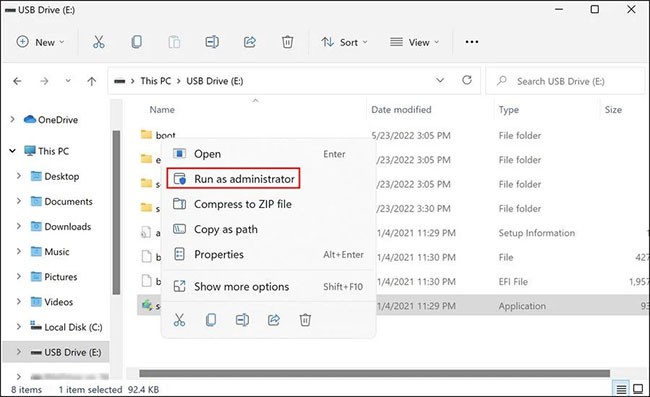
B3: Clique em Sim no prompt do Controle de Conta de Usuário para continuar.

Se permissões insuficientes estiverem impedindo você de usar a Ferramenta de Criação de Mídia, executá-la com direitos de administrador deve ajudar a corrigir o problema.
2. Modifique o Registro do Windows
Também pode ser necessário fazer alguns ajustes no Editor do Registro para executar a Ferramenta de Criação de Mídia com sucesso.
O Registro do Windows é uma ferramenta administrativa que armazena informações sobre programas e processos no Windows. A maioria, senão todas, as alterações (como instalar um aplicativo ou conceder permissões adicionais a um programa) que você faz no Windows são registradas no Registro.
Como o Registro é um utilitário importante, geralmente usado apenas por administradores, certifique-se de criar um backup do Registro antes de fazer qualquer tipo de edição. Além disso, lembre-se de que você precisa estar conectado ao Windows com direitos de administrador para executar as etapas abaixo:
B1: Pressione Win + R para abrir Executar .
B2: Digite regedit em Executar e pressione Enter.
B3: Clique em Sim no prompt de confirmação.
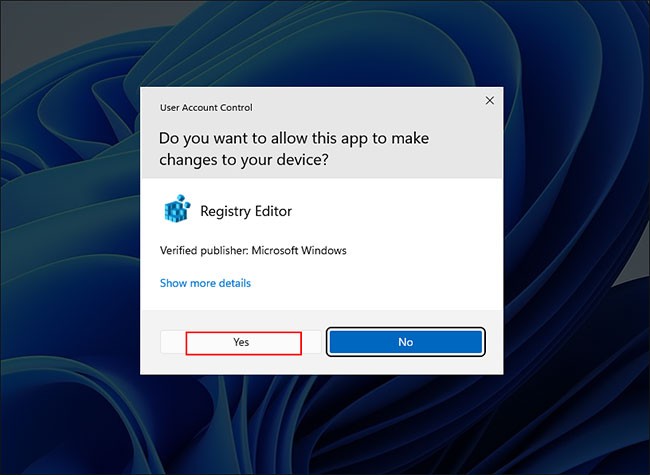
B4: Dentro do Editor do Registro , vá para o local mencionado abaixo:
HKEY_LOCAL_MACHINE\\SOFTWARE\\Microsoft\\Windows\\Current Version\\WindowsUpdate\\OSUpgradeB5: Clique com o botão direito do mouse na chave OSUpgrade e selecione a opção Novo > Valor DWORD (32 bits) .
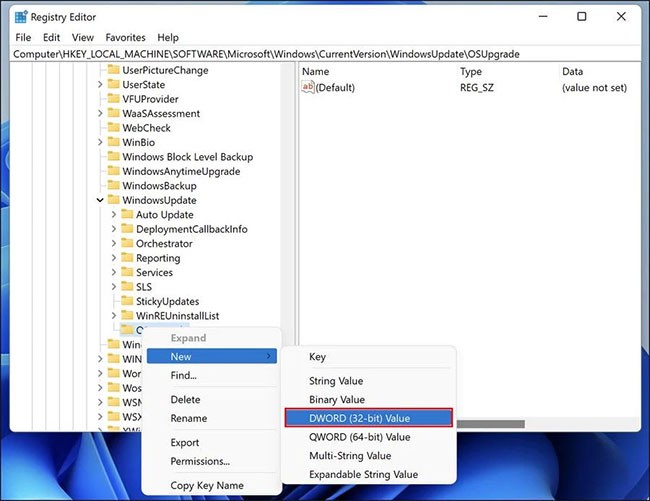
B6: Nomeie esse valor como AllowOSUpgrade.
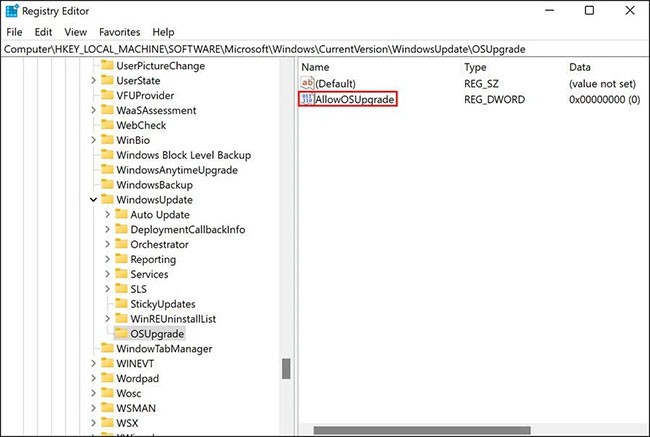
B7: Clique duas vezes em AllowOSUpgrade e em Dados do valor , insira 1 .
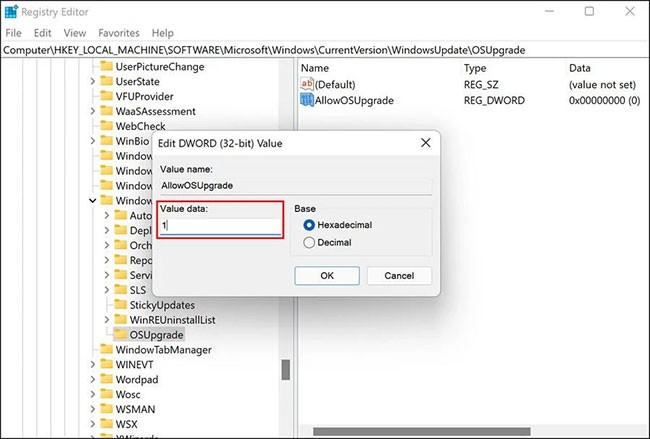
B8: Clique em OK e feche o Editor do Registro.
Agora, você pode reiniciar o computador e verificar se consegue usar a Ferramenta de Criação de Mídia.
3. Habilitar serviços relacionados
Alguns programas no Windows precisam de serviços relacionados para funcionar corretamente. Para que a Ferramenta de Criação de Mídia funcione sem problemas, os seguintes serviços devem estar habilitados:
Se um ou mais desses serviços estiverem desabilitados, você poderá ter problemas ao usar a Ferramenta de Criação de Mídia. Siga os passos abaixo para habilitar esses serviços:
B1: Pressione Win + R juntos para abrir Executar.
B2: Digite services.msc em Executar e pressione Enter.
B3: Na janela seguinte, localize o Background Intelligent Transfer Service (BITS) e clique com o botão direito nele.
B4: Selecione Propriedades no menu de contexto.
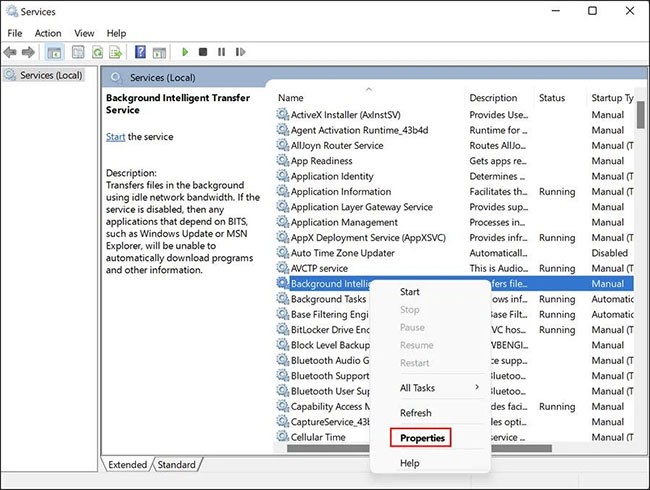
B5: Na caixa de diálogo Propriedades , clique no botão Iniciar. Caso o serviço já esteja em execução, você pode reiniciá-lo parando-o primeiro e reiniciando-o em seguida.
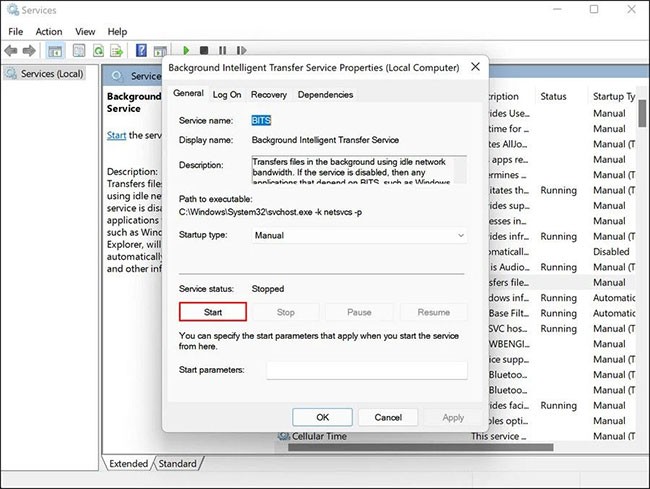
B6: Defina o tipo de inicialização como Automático.
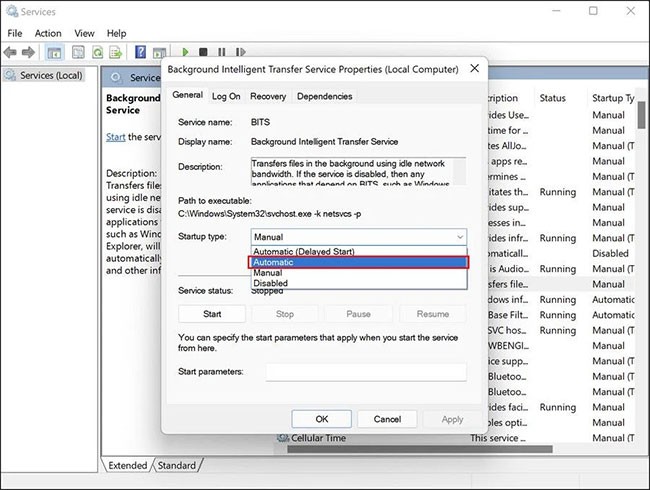
B7: Execute os mesmos passos com outros serviços mencionados acima.
B8: Uma vez feito isso, feche a janela Serviços e verifique se você consegue usar a Ferramenta de Criação de Mídia sem problemas agora.
4. Certifique-se de que você está executando a versão mais recente do Windows
Manter o seu Windows atualizado é importante. As atualizações mais recentes oferecem novos recursos e garantem que o seu sistema e seus aplicativos permaneçam compatíveis entre si. A maioria das atualizações também inclui patches de segurança e correções de bugs que podem ajudar você a resolver muitos problemas do Windows sem muita intervenção.
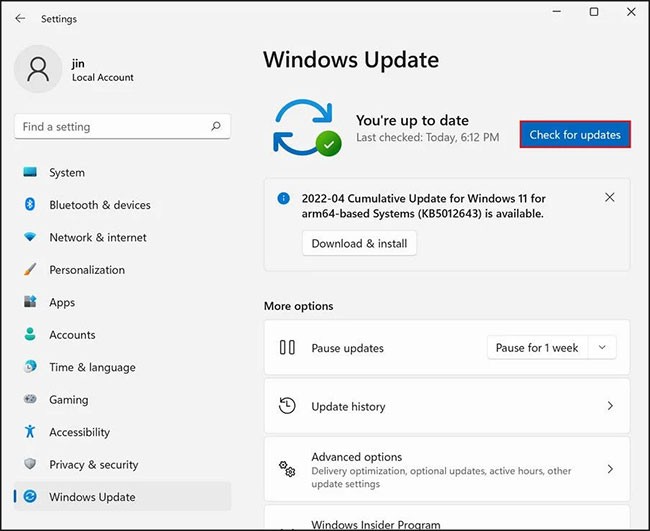
Você pode ter problemas com a ferramenta de Criação de Mídia se a sua versão do Windows estiver desatualizada. Nesse caso, instale as atualizações mais recentes para corrigir o problema.
5. Verifique a memória do sistema
Você deve ter pelo menos 8 GB de espaço livre no disco rígido do seu computador para usar a Ferramenta de Criação de Mídia. Seu pendrive também deve ter a mesma quantidade de espaço livre para evitar problemas de armazenamento durante o processo.
Se o espaço de armazenamento for menor que o espaço livre recomendado, você pode excluir alguns arquivos e pastas sem importância do Windows para liberar espaço no computador .
6. Reinstale a ferramenta de criação de mídia
Por fim, se os métodos de solução de problemas mencionados acima não ajudarem, é provável que o problema esteja na própria Ferramenta de Criação de Mídia, não no sistema.
Nesse caso, a única solução possível é desinstalar a Ferramenta de Criação de Mídia e reinstalá-la do zero. Você pode desinstalar a versão atual do USB e reinstalá-la a partir do site oficial da Microsoft.
Instalar o Windows em um USB ou disco pode ser bastante útil em casos em que o sistema operacional não consegue se reparar. No entanto, uma Ferramenta de Criação de Mídia corrompida pode levar a uma situação um pouco mais complicada.
Os métodos mencionados acima devem ajudar caso você encontre algum problema durante o processo. Se o problema persistir mesmo após tentar as técnicas de solução de problemas acima, o artigo recomenda que você entre em contato com o suporte da Microsoft e relate o problema.
Neste artigo, mostraremos como recuperar o acesso ao seu disco rígido em caso de falha. Vamos acompanhar!
À primeira vista, os AirPods parecem fones de ouvido sem fio comuns. Mas tudo mudou quando alguns recursos pouco conhecidos foram descobertos.
A Apple apresentou o iOS 26 – uma grande atualização com um novo design de vidro fosco, experiências mais inteligentes e melhorias em aplicativos familiares.
Os alunos precisam de um tipo específico de laptop para seus estudos. Ele não deve apenas ser potente o suficiente para um bom desempenho na área de estudo escolhida, mas também compacto e leve o suficiente para ser carregado o dia todo.
Adicionar uma impressora ao Windows 10 é simples, embora o processo para dispositivos com fio seja diferente do que para dispositivos sem fio.
Como você sabe, a RAM é um componente de hardware muito importante em um computador, atuando como memória para processar dados e é o fator que determina a velocidade de um laptop ou PC. No artigo abaixo, o WebTech360 apresentará algumas maneiras de verificar erros de RAM usando software no Windows.
As Smart TVs realmente conquistaram o mundo. Com tantos recursos excelentes e conectividade à Internet, a tecnologia mudou a maneira como assistimos TV.
Geladeiras são eletrodomésticos comuns em residências. As geladeiras geralmente têm 2 compartimentos, o compartimento frio é espaçoso e tem uma luz que acende automaticamente toda vez que o usuário o abre, enquanto o compartimento do freezer é estreito e não tem luz.
As redes Wi-Fi são afetadas por muitos fatores além de roteadores, largura de banda e interferência, mas existem algumas maneiras inteligentes de melhorar sua rede.
Se você quiser voltar para o iOS 16 estável no seu telefone, aqui está o guia básico para desinstalar o iOS 17 e fazer o downgrade do iOS 17 para o 16.
Iogurte é um alimento maravilhoso. É bom comer iogurte todos os dias? Quando você come iogurte todos os dias, como seu corpo muda? Vamos descobrir juntos!
Este artigo discute os tipos de arroz mais nutritivos e como maximizar os benefícios para a saúde de qualquer arroz que você escolher.
Estabelecer um horário de sono e uma rotina para dormir, mudar o despertador e ajustar a dieta são algumas das medidas que podem ajudar você a dormir melhor e acordar na hora certa pela manhã.
Alugue, por favor! Landlord Sim é um jogo de simulação para dispositivos móveis para iOS e Android. Você jogará como proprietário de um complexo de apartamentos e começará a alugar um apartamento com o objetivo de reformar o interior do seu apartamento e deixá-lo pronto para inquilinos.
Obtenha o código do jogo Bathroom Tower Defense Roblox e resgate recompensas emocionantes. Elas ajudarão você a melhorar ou desbloquear torres com maior dano.













